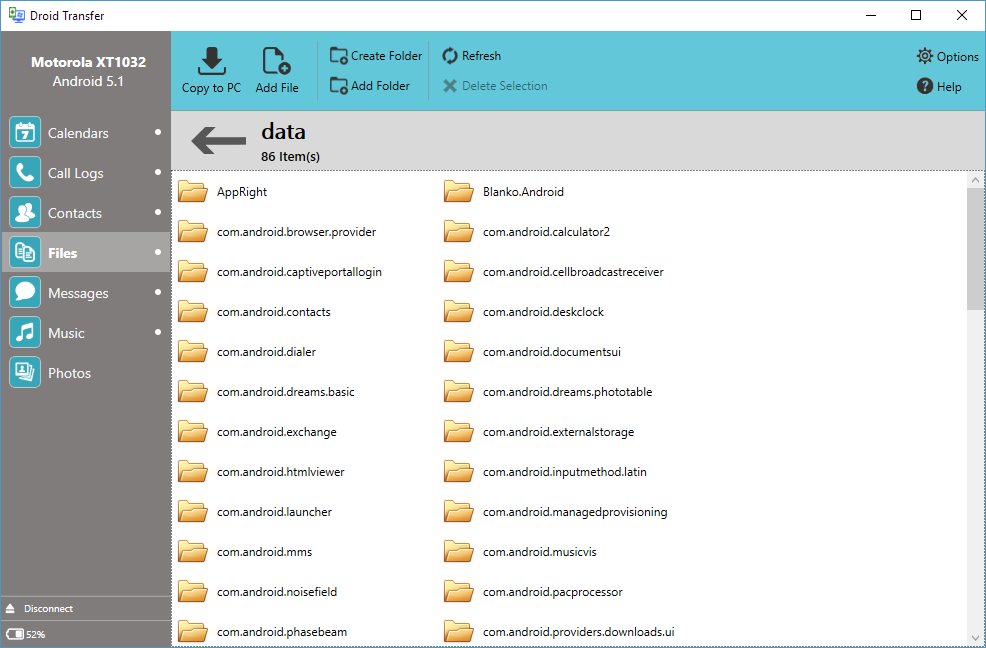Mundarija
Siz hozirgina yangi Samsung Galaxy telefonini sotib oldingizmi? Agar shunday bo'lsa, eski qurilmadagi rasmlaringiz, videolaringiz va kontaktlaringizni yo'qotishingizdan qo'rqishingiz kerak. Yaxshiyamki, endi bunday emas!
Endi siz internetga ulanish orqali barcha kontentingizni eski qurilmalaringizdan yangi Galaxy qurilmasiga osongina almashtirishingiz mumkin. Qiziq, qanday qilib? Samsung Smart Touch deb nomlanuvchi foydalanish uchun qulay xususiyat bilan.
Shunday qilib, kontentni Android qurilmasi yoki IOS telefoni, Windows yoki Blackberry qurilmasidan o‘tkazishni xohlaysizmi, ilova orqali fayllarni simsiz uzatishingiz mumkin.
USB kabeli va tashqi xotira qurilmasi (masalan, USB disk yoki SD-karta) bilan.
Agar bularning barchasini hech qanday qiyinchiliksiz bajarishni bilmoqchi bo'lsangiz, siz o'ng tomondasiz. joy.
Ushbu qo'llanmada Smart Switch nima ekanligi va qimmatli xotiralaringizni bitta telefondan Samsung Galaxy qurilmalariga qanday o'tkazishingiz mumkinligi muhokama qilinadi.
Xullas, boshlaylik!
Samsung Smart Switch.
Samsung Smart Switch maʼlumotlaringizni, jumladan, kontaktlar, rasmlar, qaydlar va hatto qoʻngʻiroqlar jurnallarini boshqa Galaxy qurilmasiga oʻtkazish imkonini beruvchi eng yaxshi WiFi uzatish ilovalaridan biridir.
Biroq Smart Switch Mobile ilovasidan foydalanish uchun sizda operatsion tizimga ega qurilma – Android (4.0 yoki undan keyingi versiya) yoki Apple (iCloud zaxira nusxasi yoqilgan) bo‘lishi kerak.
Bundan tashqari, siz Samsung Smart Switch-ni shaxsiy kompyuteringiz yoki Mac-da ham olishingiz mumkin.
Uni Samsung esda tutingSmart Switch baʼzi oʻrnatilgan ilovalarni oʻtkazishga ruxsat bermaydi.
Masalan, Google Play doʻkonidan yuklab olingan ilovalar odatda Google hisobiga kirish uchun hech qanday talablarsiz avtomatik ravishda yangi Galaxy qurilmangizga yuklab olinadi.
Agar bu sodir bo'lmasa, ilovalarni Play Marketdan qo'lda yuklab olishingiz mumkin. Bundan tashqari, turli manbalardan yuklab olingan ilovalar qo‘lda o‘rnatilishi kerak.
Eslatma: Siz faqat eski qurilmalaringizdan Galaxy qurilmalariga kontentni o‘tkazishingiz mumkin.
Samsung Wi-Fi Transfer : Fayllarni uzatish uchun Samsung Smart Switch mobil ilovasidan foydalanish
Ma'lumki, Smart Switch faqat Android va Apple operatsion tizimlarini qo'llab-quvvatlaydigan qurilmalardan fayllarni uzatish imkonini beradi.
Biroq, yaxshi tomoni shundaki, siz eski xotiralaringizni USB kabeli yoki flesh-disk orqali olishingiz mumkin.
Shunday qilib, Smart Switch orqali fayllarni turli usullarda qanday oʻtkazishingiz mumkin:
Android telefonidan maʼlumotlarni uzatish
Samsung Wi-Fi uzatishning ushbu usuli simsiz va ikkala Android telefoningizga Smart Switch ilovasini oʻrnatishni talab qiladi.
Bundan tashqari, siz Samsung qurilmasidan boshqa Samsung qurilmasiga ham fayllarni oʻtkazishingiz mumkin.
Ushbu usul tez va hattoki oʻtkazish vaqtida telefonlaringizni quvvatlantirish vakolatini ham beradi.
Yaxshiyamki, jarayon oddiy.
- Avvalo, ilovani har ikkala qurilmaga ham Play Marketdan oʻrnatmagan boʻlsangiz, oʻrnatishingiz kerak.allaqachon.
- Keyin, qurilmalarni zaryadlovchiga ulang va ularni yonma-yon joylashtiring.
- Endi ikkala qurilmada Smart Switch ilovasini oching.
- Ma'lumotlarni yuborish ga teging. faylni o'tkazmoqchi bo'lgan joyingizdan telefonga o'ting va maqsad qurilmada Ma'lumotlarni qabul qilish ga teging.
- Ikkala qurilmada Simsiz-ni tanlang.
- Keyin, yangi telefonda eski telefon turini tanlang.
- Endi sizda ko'rsatmalar bilan qalqib chiquvchi ekran paydo bo'ladi. Ularning barchasiga amal qiling.
- Keyin, eski qurilmada Ruxsat berishni tanlash orqali ulanishni sozlang.
- Yangi Galaxy qurilmasida simsiz uzatish uchun fayllarni tanlang va undan soʻng Oʻtkazish tugmasini bosing.
- Oxir-oqibat, uzatish tugagach, yangi telefonda Bajarildi tugmasini bosing.
Ushbu usul tez va qulay va standart usullar kabi ko'p vaqtingizni talab qilmaydi.
iCloud'dan ma'lumotlarni uzatish
Agar siz qimmatli kontentingizni iCloud-da saqlangan bo'lsangiz eski Apple qurilmangiz, Samsung Wi-Fi transferi ham bu yerda sizga yordam berishi mumkin.
Va bizga ishoning, bu unchalik murakkab emas!
Mana bu yerda maʼlumotlaringizni iCloud’dan kompyuterga oʻtkazishingiz mumkin. hech qanday muammosiz yangi Galaxy telefon:
- Yangi Galaxy telefonida Smart Switch mobil ilovasini oching.
- Maʼlumotlarni qabul qilish tugmasini bosing.
- Endi Simsiz uzatish tugmasini bosing. opsiyasini tanlang, so‘ngra iPhone/iPad-ni tanlang.
- Keyingi ekran sizdan Apple ID va parolingizni kiritishingizni so‘raydi. Maʼlumotni toʻgʻri kiriting va Sign ga tegingichida.
- Keyin, Apple ID-ga yuborilgan tasdiqlash kodini kiriting va OK tugmasini bosing.
- Keyin, oʻtkazmoqchi boʻlgan fayllar, rasmlar yoki maʼlumotlarni tanlang.
- Nihoyat, Import va keyin yana Import ga teging.
Eslatma: Siz iTunes kontentini (musiqa + video) iCloud'dan o'tkaza olmaysiz.
Biroq, iTunes kutubxonangizdan M4A fayllarni shaxsiy kompyuterga nusxalash orqali shifrlangan iTunes musiqa fayllarini yangi telefoningizga ulashishingiz mumkin.
Bundan tashqari, musiqa fayllari ham bevosita shaxsiy kompyuterdan uzatilishi mumkin.
USB kabel orqali ma'lumotlarni uzatish
Agar sizda uzatish uchun ko'p ma'lumot bo'lmasa, USB kabeli variantini tanlashingiz mumkin. Biroq, bu simli uzatish usuli bo'lgani uchun, jarayon davomida zaryadlovchini telefonga ulashga ruxsat bermaydi.
Shuningdek qarang: To'liq umumiy WiFi o'rnatish qo'llanmasiBiroq, bu usul yillar o'tkazishi kerak bo'lgan odamlar uchun tavsiya etilmaydi; mazmunga arziydi. Bu odamlar har doim simsiz usuldan foydalanishlari kerak.
Eslatma : USB ulagichi yoki kabelini alohida sotib olishingiz shart emas; Samsung Galaxy telefonlari quyidagi modellarda USB-OTG adapteri bilan birga keladi: Galaxy S10+, S10, S10e, Z Flip, Note10+, Note10+ 5G.
Shunday qilib, USB kabel orqali fayllarni qanday uzatish mumkin:
- Ikkala telefonni eski telefonning USB kabeli bilan ulashdan boshlang. Odatda, ko'pchilik kabellar USB-OTG adapterini so'raydi. Shunday qilib, agar sizda allaqachon USB-C to Lightning yoki USB-C dan USB-C kabeliga ega bo'lsangiz, adapterni alohida sotib olishning hojati yo'q.yangi Galaxy telefoningizga to‘g‘ridan-to‘g‘ri ulanadi.
- Endi ikkala qurilmada Smart Switch ilovasini ishga tushiring.
- Keyingi qadam eski qurilmada Ma’lumotlarni yuborish va yangi qurilmada ma’lumotlarni qabul qilish tugmasini bosing. bitta.
- Endi ikkalasida Kabel tugmasini bosing va Smart Switch eski telefon tarkibini uzatish uchun skanerlashni boshlaydi.
- Keyin oʻtkazmoqchi boʻlgan maʼlumotlarni tanlang.
- Endi siz transferni yakunlash uchun zarur bo'lgan taxminiy vaqtni ko'rishingiz mumkin. Agar u bir soatdan ko'proq vaqtni ko'rsatsa, siz simsiz opsiyadan foydalanishingiz kerak, chunki uzatish vaqtida telefoningiz batareyasi o'chib qolishini xohlamaysiz.
- Endi jarayonni boshlash uchun O'tkazish tugmasini bosing.
- Nihoyat, tugallangach, yangi mobil qurilmada Bajarildi tugmasini bosing va eski telefonda ilovani yoping.
MicroSD yoki USB drayv yordamida ma'lumotlarni uzatish
Shuningdek, eski telefoningizga tashqi xotira qurilmasini (USB drayv yoki microSD karta) ulab fayllarni simsiz uzatishingiz mumkin. Smart Switch ikkala telefonga yuklab olingan va simsiz ulanish boʻlsa, Samsung W-Fi uzatish boshlanadi.
Ilovani yuklab olgandan soʻng, tashqi xotira qurilmasini eski telefonga joylashtiring va quyidagi amallarni bajaring:
- Avval eski telefonda Smart Switch ilovasini oching.
- Keyin, ekranning yuqori oʻng burchagidagi microSD karta belgisiga teging va Zaxiralash tugmasini bosing.
- Endi zaxira nusxasini yaratmoqchi boʻlgan barcha fayllarni tanlang. Jarayonni boshlashdan oldin siz tashqi xotirangiz mavjudligiga ishonch hosil qilishingiz kerakqurilmada maʼlumotlaringizni saqlash uchun yetarli joy bor.
- Soʻngra “Zaxiralash” tugmasini yana bosing.
- Jarayon tugagach, Bajarildi tugmasini bosing va eski telefoningizdan tashqi xotira qurilmasini olib tashlang.
- Endi xuddi shu tashqi xotira qurilmasini Galaxy telefoniga joylashtiring.
- Ishga tushirish yangi qurilmadagi Smart Switch ilovasi.
- SD-karta belgisiga yana bosing va keyingi ekranda Qayta tiklash opsiyasini tanlang.
- Yangi Galaxy telefonida qayta tiklamoqchi boʻlgan kontentni tanlang va “Qayta tiklash” tugmasini bosing.
- Jarayon tugagach, Bajarildi tugmasini bosing.
Eslatma: Bu jarayon fayllarni uzatishni xohlaganingizcha ishlaydi.
Windows qurilmalaridan maʼlumotlarni uzatish
Ha, sizda fayllarni Samsung Wi-Fi uzatish orqali oʻtkazishingiz mumkin. Windows Phone.
Shuningdek qarang: Statik IP bilan Raspberry Pi Wi-Fi-ni qanday sozlash mumkinBuni amalga oshirish uchun quyidagi amallarni bajaring:
- Avval Galaxy telefonida ilovani ishga tushiring va Ma'lumotlarni qabul qilish tugmasini bosing.
- Endi Simsiz ulanishni tanlang. variantini tanlang va keyingi ekranda Windows Phone/Blackberry ga teging.
- Keyin eski Windows qurilmasiga Smart Switch ilovasini yuklab olish uchun ekrandagi koʻrsatmalarga amal qiling.
- Ishingiz tugagach, eski qurilmada Ulanish-ni tanlang va keyin tarmoqni tanlang.
- Nihoyat, yangi Galaxy telefoningizda paydo bo'lgan parolni kiriting va ma'lumotlar uzatilayotganini ko'rasiz.
Xulosa
Hozirgi kunlarda istalgan qurilmadan Galaxy telefoniga ma'lumotlarni uzatish qiyin ish emas. Smart bilanMobil ilovani almashtiring, siz Samsung Wi-Fi uzatishni eng oson yoʻllar bilan ishlatishingiz mumkin.
Sizda xavfsiz va xavfsiz Wi-Fi tarmogʻingiz borligiga ishonch hosil qiling.
Shuning uchun qaysi turdagi qurilmadan qatʼiy nazar. siz hozir foydalanayotgan bo'lsangiz, yuqorida aytib o'tgan qadamlarimizni bajarishingiz va xotiralaringizni bir umr saqlashingiz kerak!